Eltávolítása szükségtelen és ellentétes a járművezetők ablakok
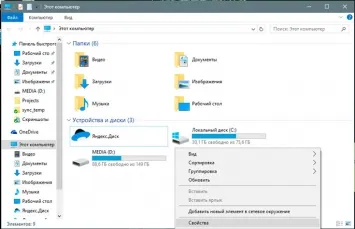
Eltávolítása szükségtelen és ütköző illesztőprogramok a Windows. Ebben a cikkben megtudhatja, hogyan lehet gyorsan és könnyen tisztítható Windows felesleges konfliktus vagy járművezetők, anélkül, hogy további szoftver telepítésére.
Miért távolítsa el az illesztőprogramot a Windows?
Arról, hogy hogyan tisztítsa meg a Windows-illesztőprogramok
Válassza le a csatlakoztatott USB-eszközt, és indítsa újra a számítógépet.
Akkor megy a „My Computer” (számítógép, ez a számítógép), és egy üres mező, jobb gombbal, majd a helyi menüből válassza ki a „Tulajdonságok”
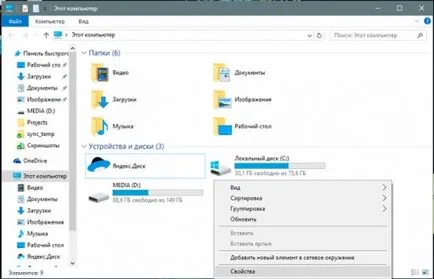
Válassza ki a „Speciális beállítások”
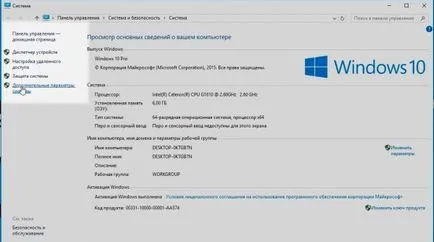
A pop-up „System Properties” párbeszédablakban válassza ki a hozzájárulást a „Advanced”, amelyben van egy gomb „Környezeti változók” (megy a „Környezeti változók”)

A „Környezeti változók”, és hozzon létre egy új paramétert állítsa DEVMGR_SHOW_NONPRESENT_DEVICES nevét. területén „változó értékét” register 1.
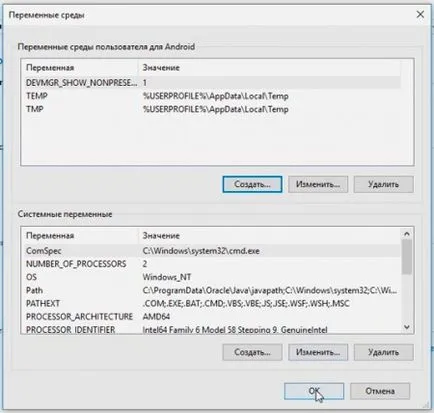
Kattintson az „OK” gombra a módosítások mentéséhez.
Csak azt, hogy hogy a Windows megjelenik az „Eszközkezelő” megjelenítéséhez mindent telepítve és csatlakoztatva, beleértve a rejtett ha bármelyik eszközt.
Most megy a „My Computer” (számítógép, ez a számítógép), és egy üres mező, jobb gombbal, majd a helyi menüből válassza ki a „Tulajdonságok”, és válassza ki, és válassza ki a „Device Manager”
A menedzser menüben válassza a „View” és válassza ki a „Rejtett eszközök megjelenítése”
Most kezdődik, hogy távolítsa el az eszközt, hogy úgy gondolja, akadályozza a megfelelő működését a Windows, csinálják jelenik áttetsző.
Amennyiben szükséges elvégezni a tisztítást, a Windows driverek?
Tisztítsuk meg a tiszta készüléket csak áttetsző (szürke):
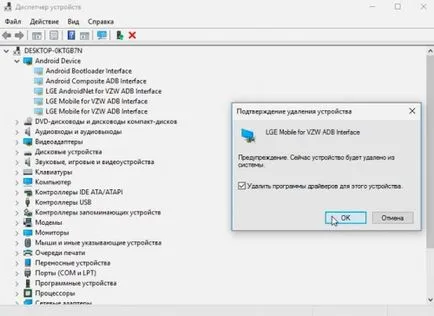
- „Disk Drives”: az ebben a szakaszban már csatlakoztatott USB-meghajtók
- „Egyéb eszközök”: a különböző vezetők, hogy nem alakult ki teljesen
- "Tom Storage Devices": a bot
- "Controller USB Universal Serial Bus": a különböző egyéb eszközök és illesztőprogramok
A tisztítás után a Windows operációs rendszer a szükségtelen vagy ütköző illesztőprogramokat, indítsa újra a számítógépet.